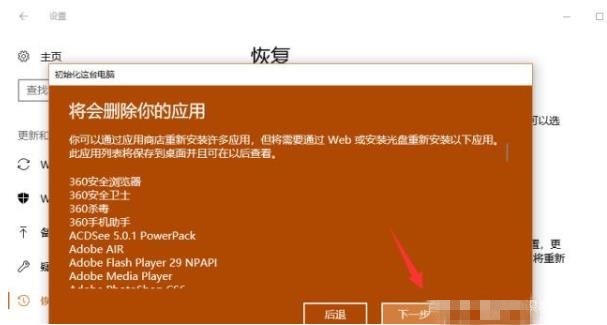一键重装系统联想win10
联想电脑是中国驰名品牌。国内大部分朋友都使用了联想电脑。但是了解一键重装系统联想win10的朋友却不多。接下来就把联想电脑一键重装win10系统的方法分享给你们。想要安装win10系统的朋友可以来了解一下。
一键重装系统联想win10操作步骤
01 首先在官网下载云骑士一键重装系统软件。下载好以后打开云骑士装机大师。

02 打开后云骑士会自动配置用户的电脑信息。点击一键装机页面下的立即重装。
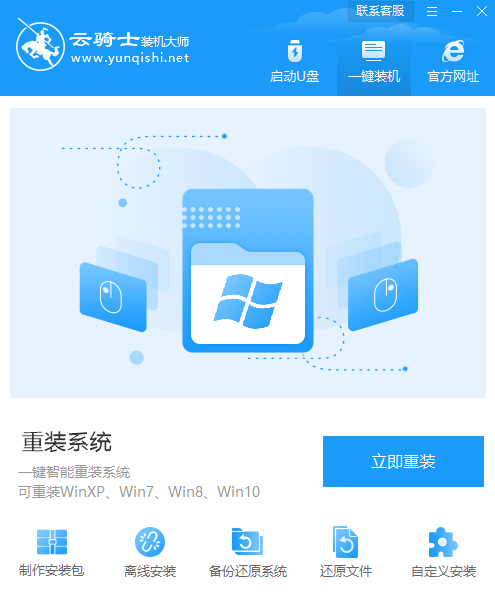
03 然后云骑士会优先检测本地环境是否符合装机条件。等检测完毕以后点击右下角的下一步。
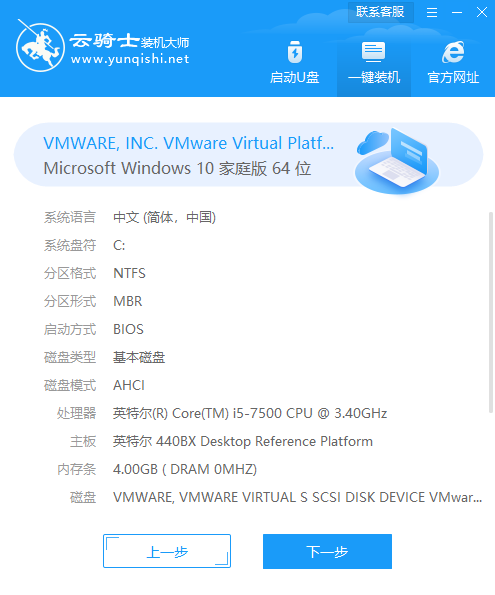
04 接着就进入了选择系统的界面。在这里可以看到有windows xp windows7 windows8 windows10各种版本的选项。这里以windows10为例。在选项中有各版本的系统给用户选择。在这里选择安装 家庭版64位系统。然后点击下一步。
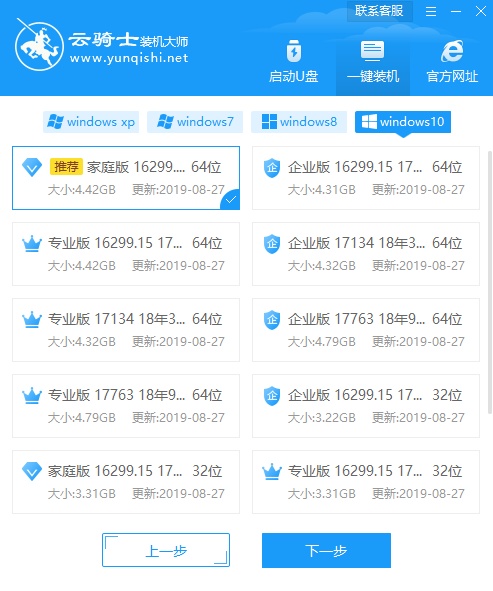
05 云骑士会为推荐装机常用软件。可以自由选择软件。选择的软件可以帮助用户在重装时一并安装。
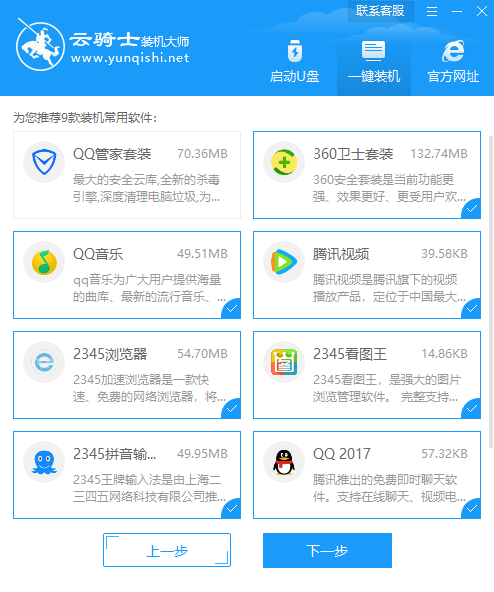
06 接着就进入了资料备份环节。建议用户备份一下自己需要保留的文件。或者自行备份到其他盘。因为系统重装以后C盘的文件会丢失。选择备份的文件以后点击右下角的开始安装。
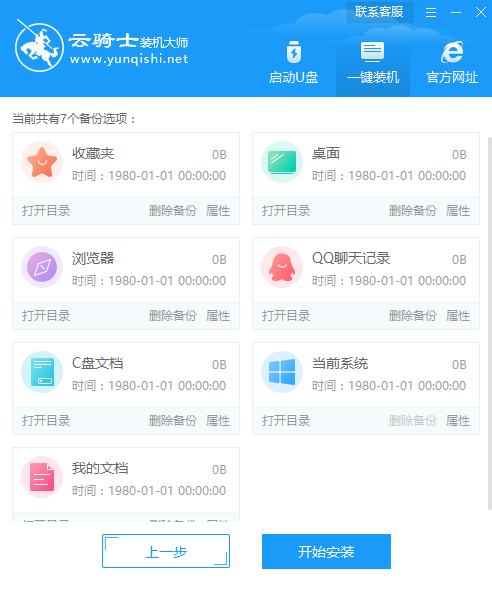
07 接下来云骑士就开始进行系统镜像 系统软件 设备驱动 驱动备份的下载。同时。若想换一个系统下载。则可以点击重选系统。进行取消更换。在这里下载的系统文件较大。请大家耐心等待。

08 等待完成后。重启电脑。选择YunQiShi PE进入系统。
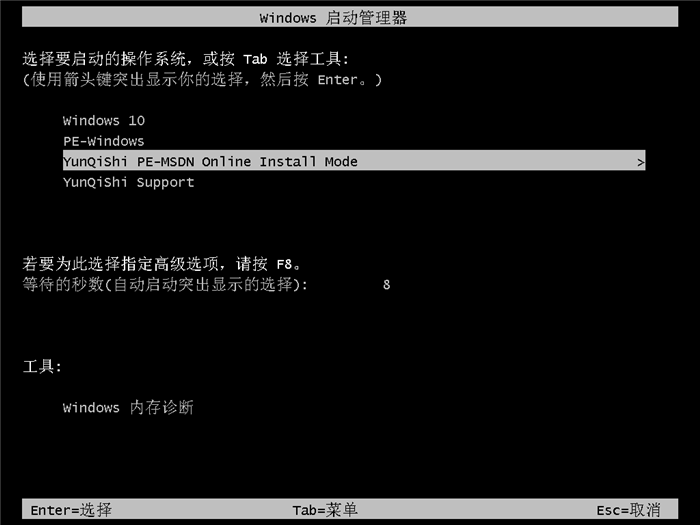
09 等待进入系统后。无需操作。云骑士会自动打开进行安装系统。大家耐心等待即可。
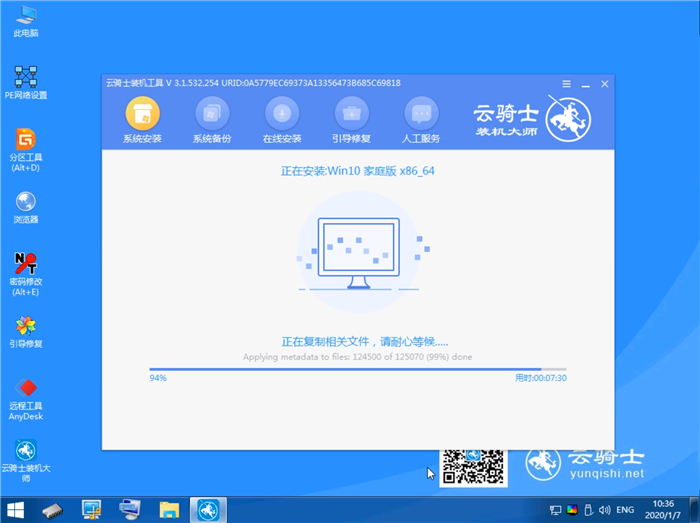
10 安装过程中弹出引导修复工具。进行写入引导文件。点击确定。
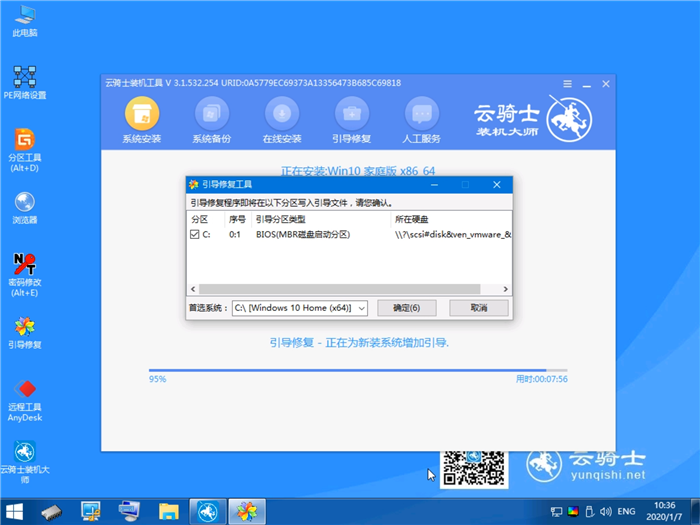
11 提示检测到PE文件。点击确定进行PE引导菜单回写。
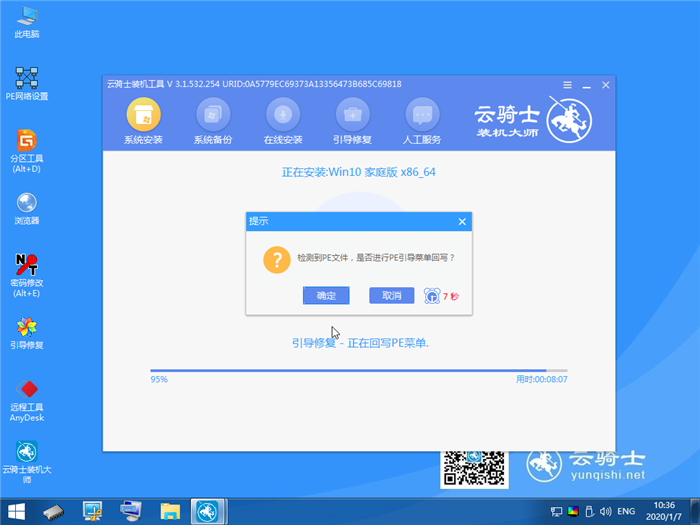
12 安装完成后。拔掉所有外接设备。如U盘 移动硬盘 光盘等。然后点击立即重启。
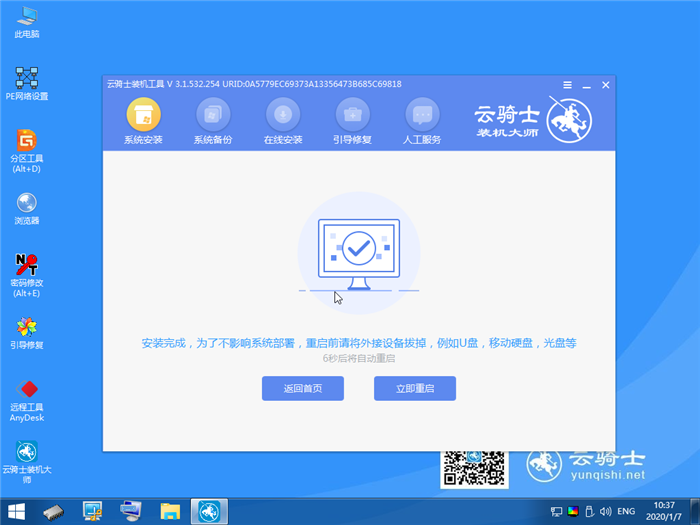
13 重启过程中。选择Windows 10系统进入。等待安装。弹出自动还原驱动文件。点击是。还原本地存在的驱动备份文件。
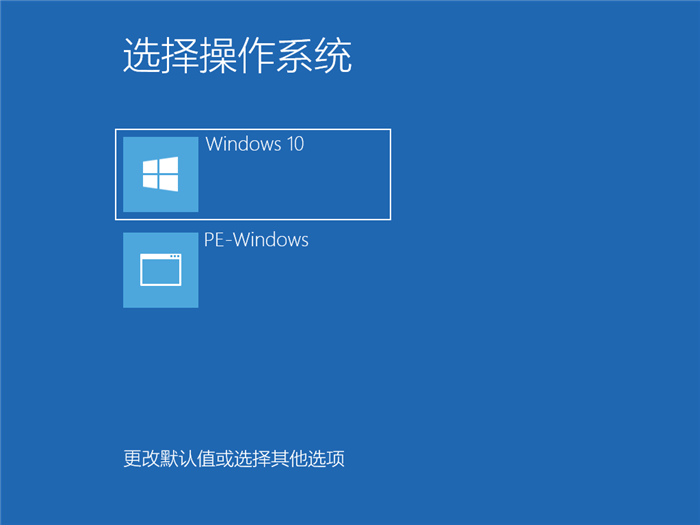
14 弹出选择操作系统界面。选择windows10。回车进入系统。之后无需操作。耐心等待系统准备就绪。升级优化。
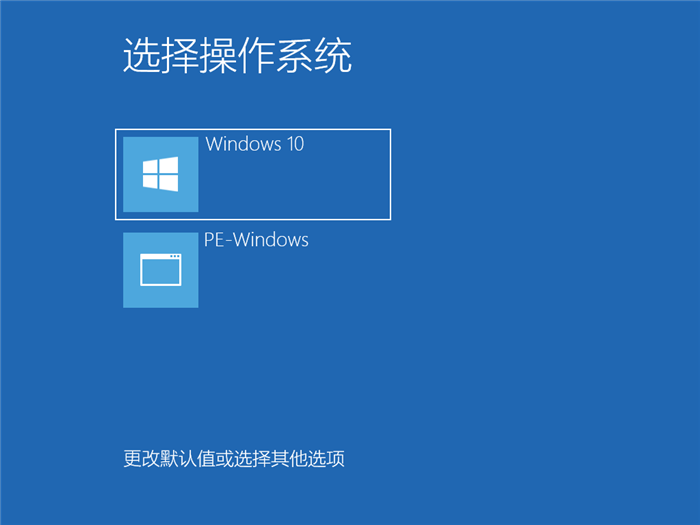
15 升级优化过程中。弹出宽带连接提示窗口。可以点击立即创建。创建宽带连接。同时有软件管家工具。可以自行选择常用的软件。一键安装即可。
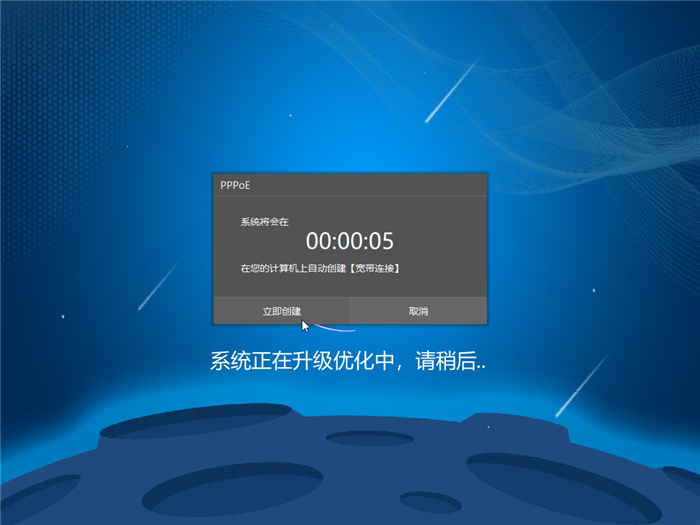
16 等待优化完成。重启进入系统。即完成重装。
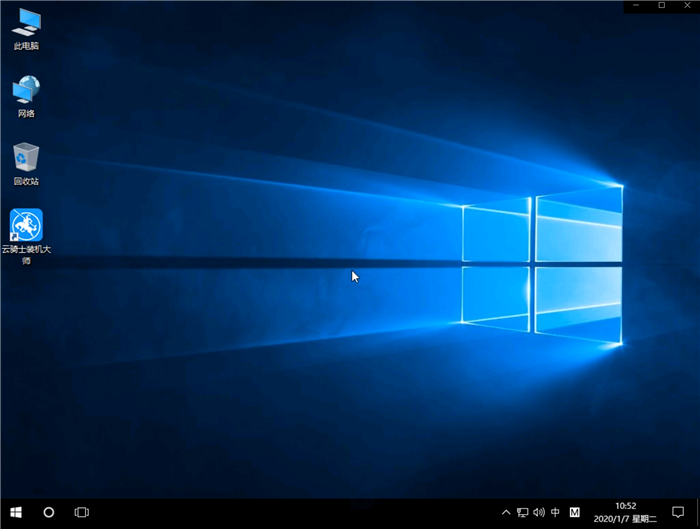
现在大家购买的电脑基本安装的是win10系统。电脑使用久了可能就会出现一些问题。其实除了给电脑重装系统外。您还可以通过将电脑恢复出厂设置这个方法来解决这些问题。有些购买了联想电脑的朋友不知道联想恢复出厂设置要怎么操作。下面就来告诉大家联想恢复出厂设置的方法。
联想恢复出厂设置的方法
1、点击开始按钮。然后点击开始菜单左侧的齿轮按钮。进入系统设置界面。
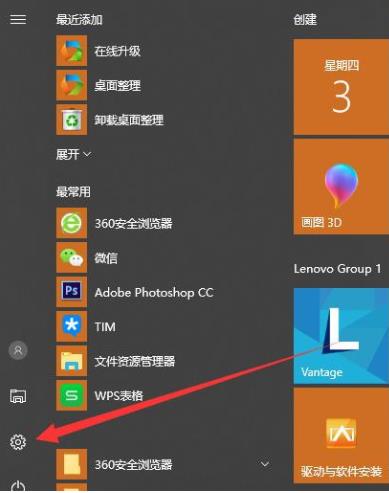
2、在系统设置界面中点击更新与安全选项。进入下一步。
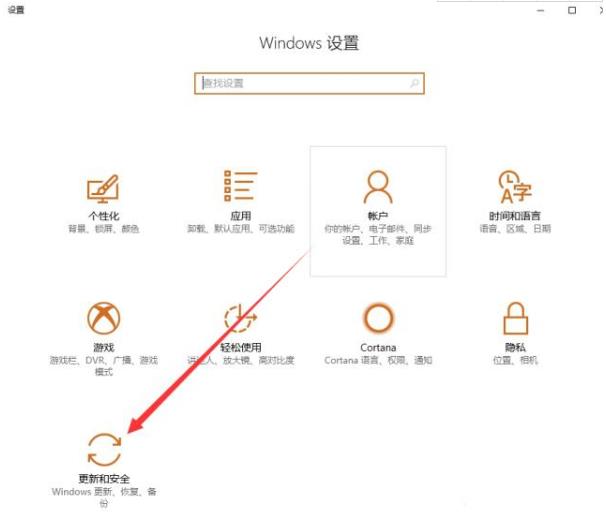
3、在弹出的新界面的左侧点击恢复选项。进入下一步。
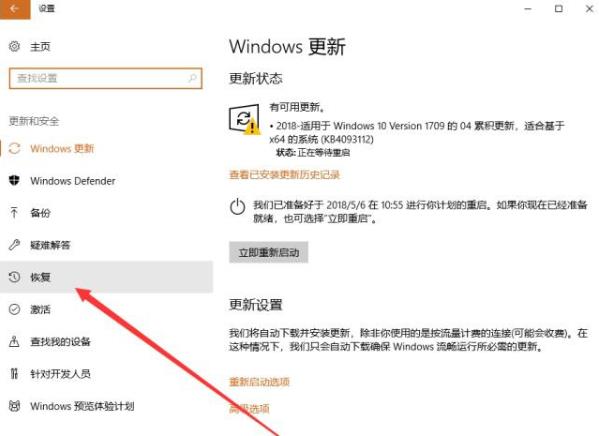
4、然后再界面的右侧会出现重置此电脑的选项。点击开始按钮。进入下一步。
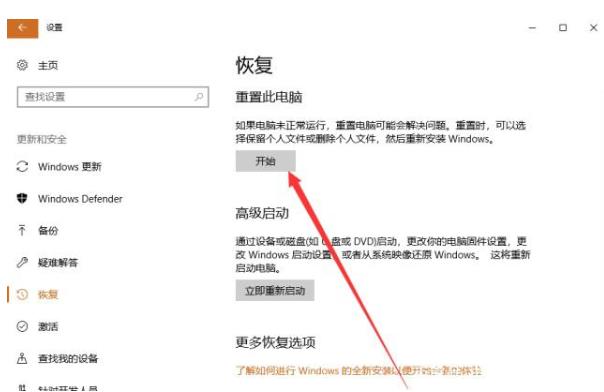
5、在弹出的选项界面中选择以哪种方式恢复出厂设置。根据实际需要选择即可。
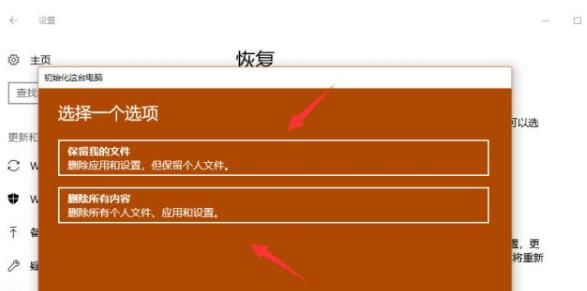
6、确认是否真的要恢复出厂设置。到这里只要根据提示来操作就可以了。